В блоге «Собираем недорогой ПК на б/у Core i3-2100, для интернета, учебы, youtube, фильмов и простых игр» читатели правильно указали на самое слабое место этого ПК — медленный жесткий диск. В конце блога я спросил, какую ОС мне поставить на этот ПК?
Но согласитесь, Windows 7 будет вполне сносно работать даже на таком старом жестком диске. А сборки Linux, нацеленные на слабые ПК, будут вообще «летать». Давайте лучше поставим на этот ПК самую последнюю версию Windows 10 — May 2020 Update или версия 2004.

И посмотрим, изменилось ли что-нибудь в лучшую сторону в Windows 10 или она по-прежнему считает Кортану, поиск и телеметрию важнее интересов пользователя, который сидит и ждет, глядя на 100% загрузки жесткого диска.
Заодно проверим, можно ли улучшить ситуацию простыми средствами, не заходя в «дебри» настроек — отключением служб и удалением встроенных приложений.
Тестовый стенд
Напомню конфигурацию ПК: Core i3-2100, 2х4 Гб Kingston DDR3 1600 МГц, ASRock H61M-GS, БП Deepcool DN 500W [DN500], корпус ACCORD M-02B.

А главный «виновник» блога — жесткий диск Western Digital [WD800AAJS] (SATA II, 7200, 80 Гб, 8 МБ кеш).

Давайте посмотрим его состояние и характеристики с помощью HD Tune Pro.



Показания S.M.A.R.T. вполне приемлемые. Скоростные характеристики не самые худшие. Это уровень, который был у HDD с 5400 оборотами несколько лет назад. Например у Western Digital Green 500 Гб.
А проседание в конце графика скорее всего вызвано активностью Windows 10.
Установка Windows 10 May 2020 Update
Для начала стоит рассказать, сколько времени занимает установка Windows 10 2004 на такой старый диск. Стартует все довольно бодро, файлы установки быстро копируются на HDD, но вот заключительный этап растягивается более, чем на час.

После установки можно наконец-то приступать к тестам, но учтите, что каждая загрузка Windows 10 на таком HDD занимает около 70-80 секунд, то есть можно смело идти наливать себе чаю или кофе.

Но и после появления рабочего стола ПК еще около минуты не готов к действиям пользователя.
Дикие задержки, окна рисуются буквально по кусочкам.
Давайте посмотрим, что в этот момент происходит с загрузкой ПК.

Памяти занято всего около 1.6 Гб. Стандартный объем, который занимает не оптимизированный вручную Windows 10.

Процессор — отдыхает, загрузка всего около 10%.

А вот жесткий диск занят на 100%. Посмотрим, что же такого важного там пишется и копируется, что пользователь должен ждать, пока ОС соизволит дать ему попользоваться своим ПК.

Диск занимают Skype, OneDrive и «Ваш телефон». Microsoft по-прежнему считает, что эти программы крайне важны для всех пользователей. Я с ними не согласен и удаляю все это к чертям!
Skype, OneDrive удалились без проблем, а вот «Ваш телефон» слишком «важен», чтобы удалиться просто так. Кнопка «Удалить» просто неактивна.
Ну что же, теперь то я смогу похвалиться на форуме тем, что у меня Windows 10 May 2020 Update «летает» на старом HDD? Как бы не так. У ОС свои планы на освободившиеся ресурсы жесткого диска!

Пользователь подождет! Пора проверять диск на вирусы и оптимизировать службой SysMain, которая призвана дать мне комфорт работы, которого я пока не вижу.
Идем в службы и отключаем SysMain и поиск Windows. Отключать антивирус я не буду.


Заодно отключаем часть графических эффектов, чтобы разгрузить Intel HD Graphics 2000 для ускорения видео и браузера. Ставим фиксированный файл подкачки для уменьшения фрагментации диска.


Ну теперь-то Windows освободит жесткий диск под нужды пользователя? Нет! «Ваш телефон» важнее!

Эти процессы, забивающие HDD, конечно, рано или поздно «устаканятся». Но я ведь ждал больше минуты загрузки самой Windows и теперь еще вынужден ждать несколько минут, пока Windows сделает свои дела.
Нагружаем систему пользовательскими задачами
В целом, пользоваться ПК после небольшой настройки стало комфортнее. Пора заняться тестами. Компьютер в основном будет использоваться для серфинга в интернете и просмотра видео, этим мы его и проверим.
С помощью программы HWiNFO я вывел графики загрузки ОЗУ, процессора и HDD. Для начала запустим ролик в разрешении 1080p на YouTube.

Все неплохо. Есть пропуск всего 9 кадров, но на глаз все отлично. Добавим в фоне мультфильм в кодеке HEVC в 1080p объемом 4.5 Гб.

Загрузка процессора возросла, появились пики 100% загрузки HDD, но на глаз — все отлично. Давайте добавим еще одно видео в 1080p в браузере Microsoft Edge.

Загрузка процессора прилично выросла, но все работает! Пропущенных кадров всего 247, но никаких тормозов и лагов не чувствуется.
Итоги
Подводя итог, хочется сказать, что ПК оставил приятное впечатление, учитывая его бросовую цену. С теми целями, для которых он собирался — проблем нет. Пользователь просто запускает браузер и по нескольку часов проводит только в нем.
Для таких целей старого HDD кое-как хватает. Да, старт ПК не быстрый, но это терпимо.
А вот Windows 10 May 2020 Update оставила неприятные впечатления. Ощущения такие, что все новшества в ней сделаны для галочки. Чистой воды маркетинг. А проблемы, на которые пользователи жалуются годами — игнорируются.
Разве трудно встроить анализ загрузки накопителя и подстраивать вторичные системные процессы, типа «Ваш телефон», под него? С загрузкой интернет канала сделали же то же самое, спустя несколько лет.

В результате Windows 10 все больше распухает и замедляется от «Ваших телефонов» и прочих бесполезных новшеств. И сейчас она уже практически не может работать на медленном HDD!
Windows 7 или Linux Mint вполне нормально позволили бы пользоваться этим ПК.
В принципе, проблему, описанную в блоге, можно легко решить всего за 1500 рублей, купив самый дешевый SSD-накопитель на 120 Гб.
Например, AMD Radeon R5 R5SL120G.

Или A-DATA Ultimate SU655 ASU655SS-120GT-C.

Но у пользователей таких дешевых ПК зачастую нет этих лишних 1500 рублей.
Пишите, что вы думаете по поводу Windows 10 May 2020 Update? Довольны ли вы ей и не бесят ли вас вот такие «мелочи»?
Telegram-канал @overclockers_news — теперь в новом формате. Подписывайся, чтобы быть в курсе всех новостей!
Недавно, в сеть утекла почти финальная сборка Windows 10X, которая поддерживает компьютеры и ноутбуки с одним дисплеем. Впервые о системе стало известно осенью 2019 года в качестве ОС для Surface Neo (складного планшета Microsoft). Однако, спустя время Microsoft решила отказаться от концепции эксклюзивности для устройств с двумя экранами. Выход Windows 10X будет ещё нескоро, но уже есть возможность попробовать её на своём ПК. В этой статье описан процесс установки и запуска будущей операционной системы в виртуальной машине Hyper-V — аналогичные программы не подходят.
Включение Hyper-V
Практически все современные процессоры имеют поддержку технологии виртуализации, но есть и исключения. Без неё запустить Windows 10X, как и другие виртуальные машины, будет невозможно. Кроме этого, должна быть установлена Windows 10 редакции Pro, Enterprise или Education.

Чтобы убедиться, поддерживает ли ваш ПК Hyper-V, необходимо:
- Открыть поиск Windows 10 с помощью сочетания клавиш Win + S.
- Ввести cmd и нажать на Командную строку.
- Ввести systeminfo.exe и нажать Enter. В разделе «Требования Hyper-V» должно быть написано, что функция поддерживается. В противном случае, поддержки виртуализации процессором нет, либо её нужно включить в BIOS.
Если виртуализация поддерживается компьютером, можно переходить к следующему шагу — установке гипервизора Hyper-V.
Как включить Hyper-V:
- Откройте Панель управления > Программы > Включение или отключение компонентов Windows.
- Отметьте галочку рядом с «Hyper-V» и нажмите «ОК».
- Перезагрузите ПК.
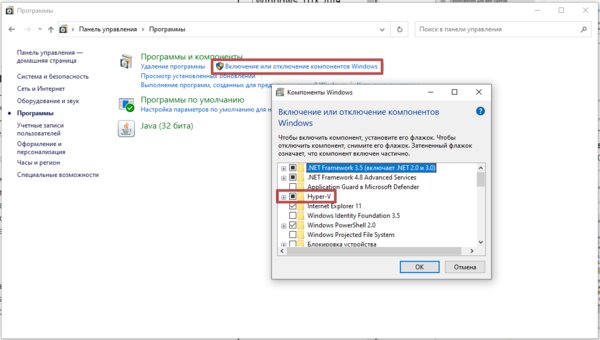
Запуск Windows 10X в Hyper-V
Прежде всего, необходимо загрузить образ диска с операционной системой по этой ссылке (VHDX-образ загрузил на облако инсайдер Albacore) и распаковать в удобную для использования папку. Чтобы запустить Windows 10X, необходимо создать новую виртуальную машину.
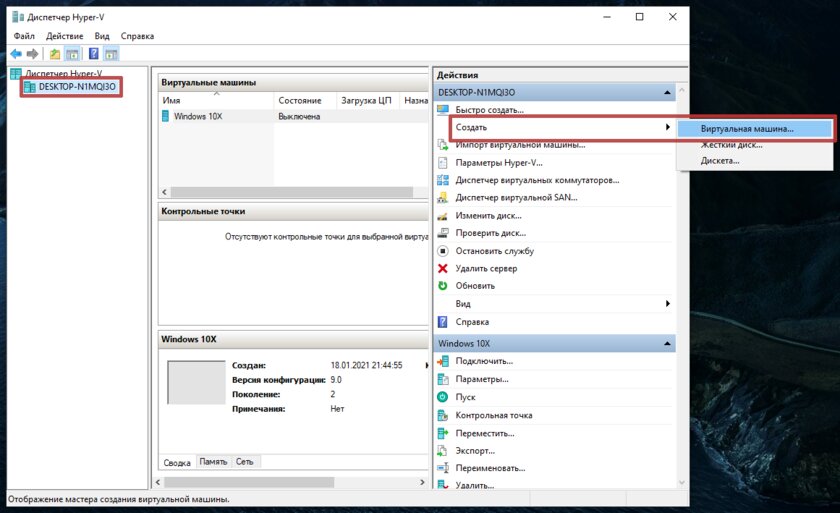
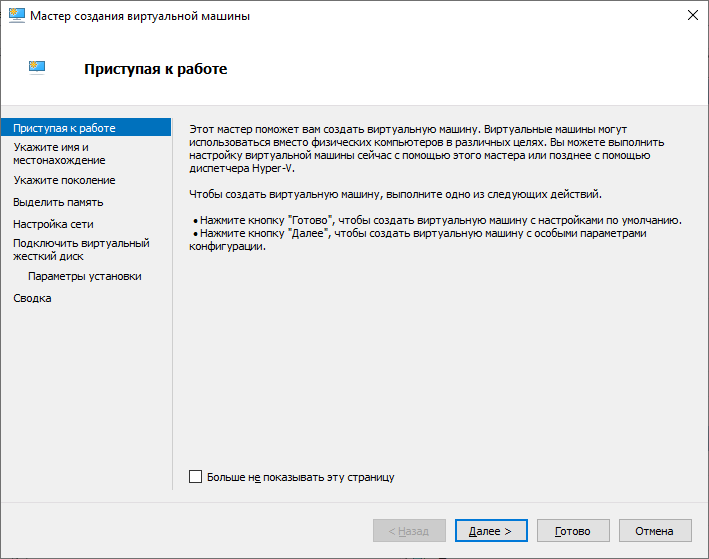

Создание новой виртуальной машины:
- Откройте Поиск Windows, введите «Диспетчер Hyper-V» и нажмите Enter.
- Выберите в левой вкладке название вашего компьютера, а затем Создать > Виртуальная машина.
- Нажмите кнопку «Далее».
- Присвойте имя виртуальной машине.
- Выберите «Поколение 2».
- Для стабильной работы ОС введите в качестве значения параметра «Память, выделяемая при запуске» 2048 МБ. Этого будет достаточно для запуска системы.
- В пункте «Подключение», выберите «Default Switch».
- Нажмите на «Использовать имеющийся виртуальный жесткий диск» и укажите путь к образу диска Windows 10X.
- Жмите «Готово».
Теперь, дело осталось за малым. Нажмите правой кнопкой мыши по только что созданной виртуальной машине, а затем выберите пункт «Подключить». В появившемся окне нужно нажать на кнопку «Пуск». Первый запуск системы может длиться больше 5 минут, придётся подождать.
Как выглядит Windows 10X и кому она нужна
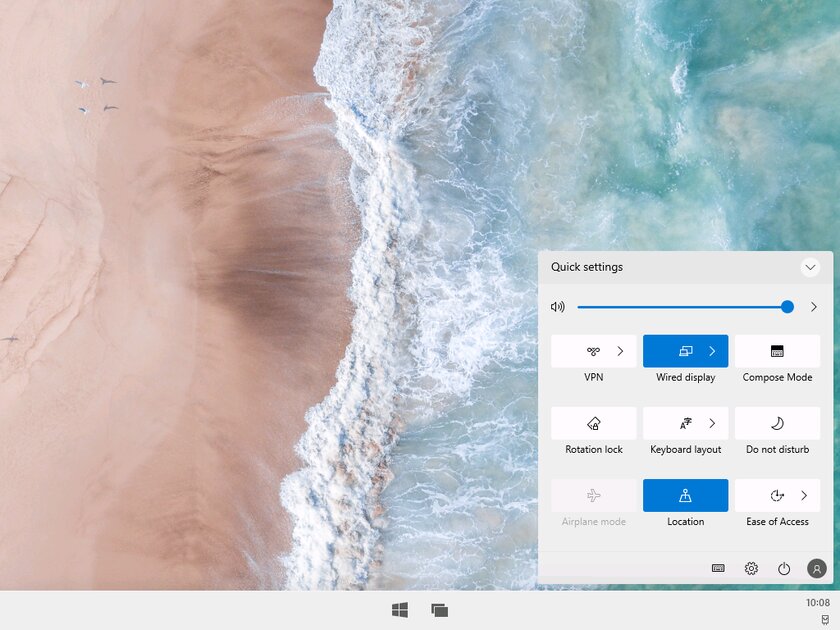
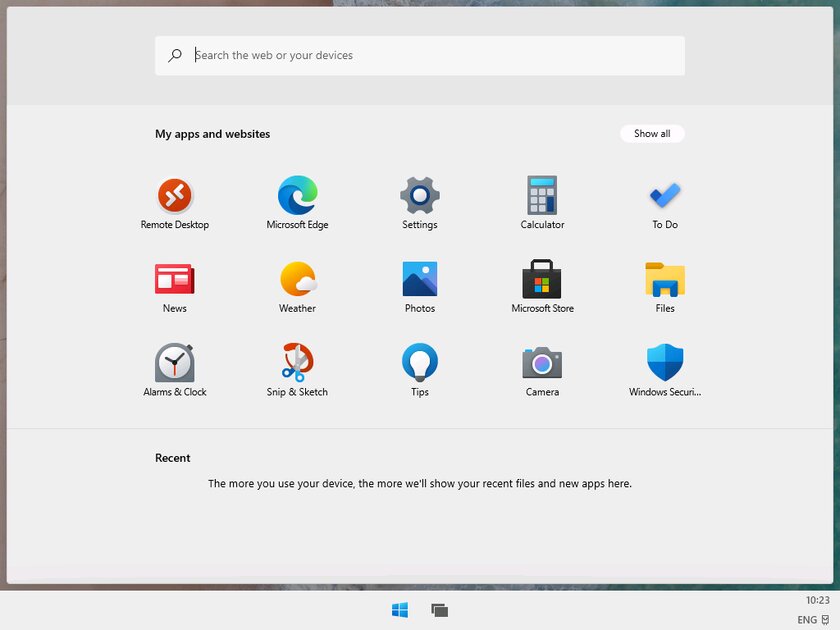
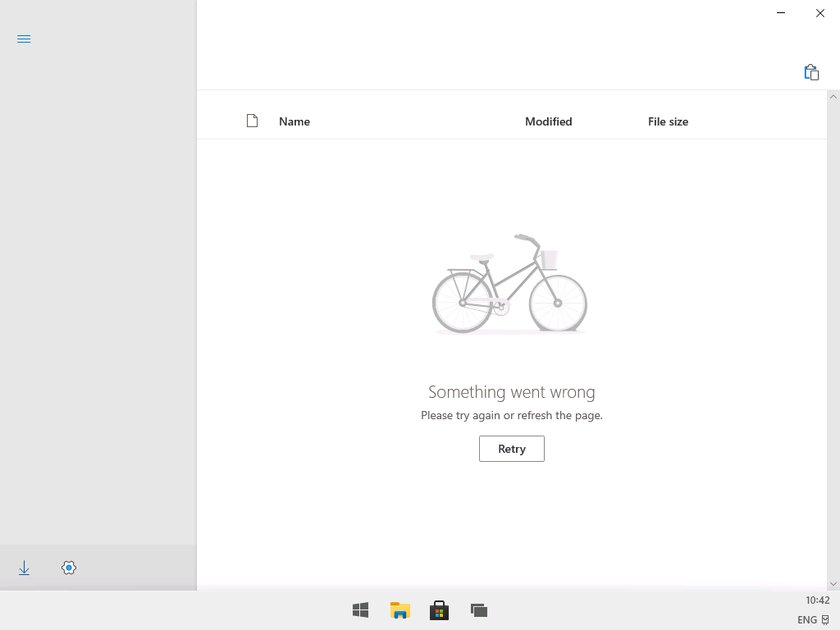
На данный момент, Windows 10X — это новая версия Windows 10 для слабых ПК и складных устройств с двумя экранами, которую активно разрабатывает Microsoft. Первый взгляд вы можете получить здесь, но в ближайшее время выйдет более детальный обзор — следите за новостями.
Если вы видите это сообщение, значит, произошла проблема с загрузкой файлов в стилей (CSS) нашего сайта. Попробуйте сбросить кэш браузера (Ctrl+F5).
Если это не поможет, а вы находитесь в регионе, где возможны ограничения интернет-трафика с российских серверов — воспользуйтесь VPN.
|
Как известно, с 14 февраля 2020 прекращается поддержка Windows7. Но говорят, что на старое железо 10 устанавливать нежелательно. Новый покупать? Вин 7, виста и 10 — все капиталистическое (убрано цензурой). Лучше XP ничего нет. Это самый лучший виндовс для старых компьютеров, но прознав такой пользовательский выбор несколько лет назад сделали так, чтобы XP и ноутбуки были несовместимы из-за того что драйвера на сетевую не рассчитаны на XP и ниже (да и с дополнительной оперативной памятью проблемы, он ее не видит). Но все что выше вин 7 и Висты, пожирает много ресурсов, а бонусов кроме разрядности… Только минусы. Хотя сам пользовался, и сейчас 10 стоит, их обновления не то что раздражают, а бесят как Боря Моисеев. Единственный плюс, это можно сделать 2 окна, очень удобно для работы, например смотреть сериал, а во 2 окне работать. Если ьы не драйвер капризный, я бы поставил XP. А что мешает поставить кряк, и вечно его ставить? автор вопроса выбрал этот ответ лучшим Татья 5 лет назад У меня ноутбук ещё старее вашего, ему 12 лет, сначала стояла ХР, потом поставила 7. Привыкла к ней, а время идет, железо стареет. Года 4 назад часто стал виснуть, отказывать, пока совсем не погас. Знакомый посоветовал выкинуть и новый купить. Решила покупать, но НИГДЕ не нашла 7! Везде только с 10 продаются, а переставлять, т.е. сносить 10 и ставить 7 просто глупо. Пришлось покупать 10 и учиться на ней, первое время раздражала она меня страшно, да и сейчас любовь не возникла. Поэтому стала искать хорошего мастера на старый ноут и нашла, кое-что купила, пасту поменяла. Осталась моя «семерочка» со мной, и ещё я попросила заблокировать все эти обновления. Так что уже 4 года живу без этих обновлений и ещё буду. А новый с 10 пусть лежит про запас — до других времен. Так что переставить то можно, но не вижу надобности в перестановке Windows7 на 10, и не нужно бояться остаться без обновлений. Просто не держите ничего важного на ноуте, перекиньте на флэшку, и если вдруг что-то случится, просто все снесете и заново 7 установите. Avgur 5 лет назад Попробовать установить Windows 10 на старый ноутбук конечно можно. Но не факт, что запустится. «Десятка» весьма чувствительна к аппаратным ресурсам. Минимальные требования для Windows 10: ** ** Если Ваш ноут соответствует вышеуказанным требованиям — дерзайте. Но, честно говоря, я не понимаю, в чем проблема. Из-за того, что Windows прекращает поддержку «семерки», она работать не перестанет. У меня на рабочем компьютере вообще Windows XP. И все равно функционирует. Я проводил эксперимент с установкой Windows 10 на старый (семилетний) ноутбук. Работать, конечно, работает, но тормозит жутко. В итоге плюнул на это дело и вернул «семерку». Все-таки на ней чуть поживее пашет. Конечно, некоторые современные программы (особенно «игрушки») идут только под «десятку». Но на старом ноутбуке они даже с новой Windows не запустятся. Или будут зависать. Так что «овчинка выделки не стоит». Listo 5 лет назад Зайдите на официальный сайт Майкрософт. Скачайте там десятку на флешку. Сделайте эту флешку загрузочной и устанавливайте так же как и семерку устанавливали. Можете активировать во время установки или после, как хотите. Если у вас семерка лицензионная, то Ключ от семерки подойдёт для активации десятки, но она и без активации работает с небольшими ограничениями по персонализации. Если у вас в ноутбуке 2 ГБ оперативки, то добавьте ещё 2 или 4 . Драйвера можно установить с помощью программы автоматической установки Обычно вс Viste 5 лет назад Прекращена техподдержка — не будут приходить обновы безопасность и прочий мусор : программы, браузеры, приложения и все остальное будет продолжать работать как и раньше — та что, беспокоиться не о чем. Характеристики , что за железо у Вашего ноута? ( в любом случае — есть уйма сборок «облегченных» версий: я , к примеру, «сижу» на такой — с изначально вырезанным Ц.О., Сири, Егле и проч. Меня полностью устраивает) Saint 5 лет назад Если есть возможность, то конечно купите. Хотя я на компьютере 2012 года на восьмерке сижу. Мне норм. Попробуйте windows 8.1. Karls 5 лет назад Естественно ,можно .Самое главное -это наличие свободного места на жестком диске вашего «старого ноутбука «. Знаете ответ? |
+93
торрент обновлен 25-02-2020, 09:52
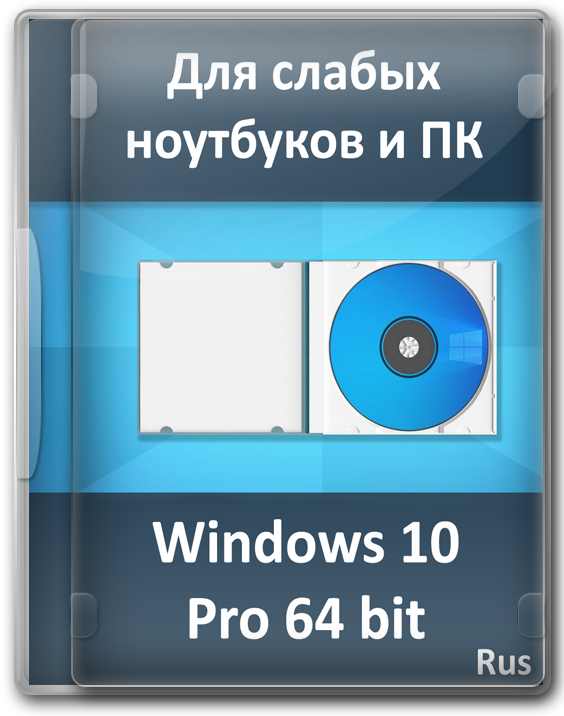
Подходит ли Windows для вашего ПК?
Вот и свежая сборка Windows 10 для пользователей у кого слабый ПК или ноутбук, появилась возможность установить ОС с минимальными требованиями к железу. Сборка Windows 10 64 bit максимально адаптирована и оптимизирована, тем самым меньше требования к ресурсам аппаратной части ПК или ноутбука. Большая чать служб и компонентов отключена или выреза но не во вред работы ОС, все важные функции для стабильной работы ноутбука или ПК не затронуты. Отключена слежка и телеметрия что в свою очередь обеспечивает безопасность в сети, а также большая часть не важных или не столь необходимых возможностей Windows 10 о которых вы и не догадывались, а все эти службы потребляют ресурсы ПК. Скачать образ Windows 10 для слабых ПК и ноутбуков торрент просто как и записать на флешку. Версия Виндовс 10 для слабых компьютеров содержит последние обновления за февраль 2020 а также на рабочем столе после установки ОС вы найдете папку с активатором, данная сборка Windows 10 для слабых ноутбуков так же подойдет и для игровых ПК с SSD. Ведь чем меньше потребляет ОС ресурсов тем больше остается для других процессов, что актуально для слабых ноутбуков и ПК. Скачать Windows 10 x64 Pro 2020 торрент легкую версию 1909 на русском.
-
Версия:
Windows 10 Pro x64 1909 build 18363.657 Rus 2020 February
-
Разработчик:
Microsoft
-
Язык интерфейса:
Русский
-
Разрядность:
64 bit
-
Лечение:
Присутствует активатор на рабочем столе (KMS Auto)
-
Размер:
2.55 Гб
Описание
Требования к железу:
· Процессор с частотой от 1 ГГц с 64-хразрядной архитектурой.
· 20 Гб свободного места для установки Windows.
· Видеокарта, поддерживающая DirectX 9 и драйвер WDDM версии от 1.0.
· Экран с разрешением не менее 800х600.
· Не меньше 1 Гб оперативной памяти.
Скриншоты:
Официальная версия Windows 10 Профессиональной требует довольно серьёзных аппаратных ресурсов, так как содержит множество лишних компонентов и служб, снижающих производительность системы и занимающих место на жёстком диске. Поэтому для тех, кто предпочитает высокую скорость работы компьютера различным эффектам и прочим ненужным добавкам, оптимальным вариантом станет облегчённая сборка Windows 10 Pro x64 для слабых ПК и ноутбуков версия 1909 build 18363.657 [Ru].
Из неё удалены все шпионские службы и компоненты, в том числе телеметрия. В систему были интегрированы обновления за 17.02.2020, исключение составляет апдейт KB4524244. Из планировщика удалены все бесполезные задания, а работа проводника значительно ускорена, за счёт применения некоторых твиков. Проведена оптимизация распределения оперативной памяти. Все изменения производились при помощи DISM, поэтому никаких проблем с её использованием не возникнет.
Все удалённые безвозвратно компоненты
· Облачное хранилище от Microsoft OneDrive.
· Приложения Метро, за исключением эмулятора Х-Box и Магазина Windows.
· Data-Center-Bridging.
· Браузер Edge.
· Windows Defender и SmartScreen.
· LockApp.exe, отвечающий за блокировку экрана и отображение красочных изображений во время входа – тормозит систему.
· Службы очереди сообщений.
· Голография.
· Технология виртуализации Hyper-V.
· Все локализации за исключением русской и английской.
· Голосовой помощник Cortana (поиск при этом работает).
· Containers-server.
· Среда создания приложений Windows-Identity-Foundation.
· Средство для управления виртуальным рабочим столом Microsoft-Windows-Virtualization-RemoteFX.
· Windows-OfflineFiles.
· ContentDeliveryManager.
· Ввод с помощью сенсорного экрана.
· Редактор метода ввода IME.
· Бесполезный для Профессиональной редакции Microsoft-Windows-Embedded.
В образе Windows 10 Pro x64 для слабых ПК и ноутбуков отключённые следующие службы:
· Геолокация.
· По умолчанию отключён SysMain, но при использовании HDD автор советует изменить тип запуска данной служба на автоматический.
· Регистрация ошибок операционной системы.
· Служба удалённого реестра.
· Узлы диагностики.
· Смарт-карты и политика их удаления.
· Служба родительского контроля.
· Помощь по совместимости приложений.
· Кошелёк.
· Доступ к пользовательским данным.
· Все службы, которые связаны с виртуализацией.
· Удалённое управление ОС.
· Сохранение истории открытия файлов и папок.
· Маршрутизация сообщений-SMS.
· Контактные данные.
· Alljoyn.
Особенности Windows 10 x64 для слабых ноутбуков и ПК
Автор заранее предупреждает, что Виндовс 10 для слабых компьютеров и ноутбуков не подойдёт тем, кто постоянно устанавливает кумулятивные обновления – такая возможность отключена, причём как с помощью Центра обновления, так и в оффлайн режиме. Для записи образа на USB-носитель рекомендуется использовать утилиту UltraISO – для этого способа не нужно обладать какими-либо специальными знаниями и навыками. Создать загрузочный носитель Windows 10 можно всего в несколько кликов, при этом процесс не займёт более получаса.
После установки ОС на рабочем столе появляется следующее:
· Папка с бета-версией портативной программы Win 10 Tweaker 15.3, с помощью которой можно легко очистить и оптимизировать Windows.
· Папка, содержащая 2 активатора от Ratiborus — KMSoffline v2.1.3 и KMSAuto Lite 1.5.6 Portable (использовать их необязательно – если есть лицензионный ключ, активацию можно провести с его помощью).
· Альтернативный поисковик Everything.
· StartIsBack++ от Elchupacabra.
· Папка, содержащая reg-файл и батник, с помощью которых можно отключить Центр обновления.
· Папка с установочным файлом Visual C++ от Lissabon.
Просмотров: 672 514
Обсуждения — комментарии Windows 10 для слабых ноутбуков и ПК:
Друзья, в одной из недавних публикаций сайта мы рассматривали Tiny11 – стороннюю облегчённую сборку Windows 11 для слабых компьютеров, без необходимости их соответствия системным требованиям Windows 11. В этой публикации рассмотрим её предшественницу — Tiny10 (переводится как крошечная 10). Это сборка Windows 10, также облегчённая для слабых компьютеров. Её можно установить на совсем уж древнее слабое железо, например, ПК или ноутбук с 1 Гб оперативной памяти. Что являет собой Tiny10, какой функционал из неё удалён, какие есть плюсы и минусы? А главное – стоит ли её использовать?
Tiny10 создана для старых слабых ПК и ноутбуков, дабы дать им шанс на вторую жизнь. Для таких устройств Windows 10 тяжеловата, они могут работать максимум на Windows 7, обеспечивая базовые задачи типа веб-сёрфинга, воспроизведения медиа, работы в программах не сложнее офисных и т.п. Но поддержка Windows 7 компанией Microsoft уже прекращена. Многие сторонние разработчики под эту операционную систему давно уже не выпускают обновление софта. А скоро в Windows 7 не сможем использовать актуальные версии популярных браузеров. На старых слабых компьютерных устройствах уделом будет использование необновляемого софта, а это сбои, глюки, неактуальная информация и т.п. Но только лишь урезанные сборки Windows 10 типа Tiny10 могут дать шанс на вторую жизнь старому железу?
Примечание: друзья, на нашем сайте вы найдёте рубрику статей «Выживаем на слабом ПК». В ней мы рассматриваем различные решения для старых слабых компьютеров – какую лучше операционную систему установить, какие программы использовать и т.п.
Tiny10 – это кастомная сборка Windows 10, базируется на Windows 10 LTSC 2021 – специальном выпуске операционной системы с классическим жизненным циклом и длительным сроком поддержки компанией Microsoft.
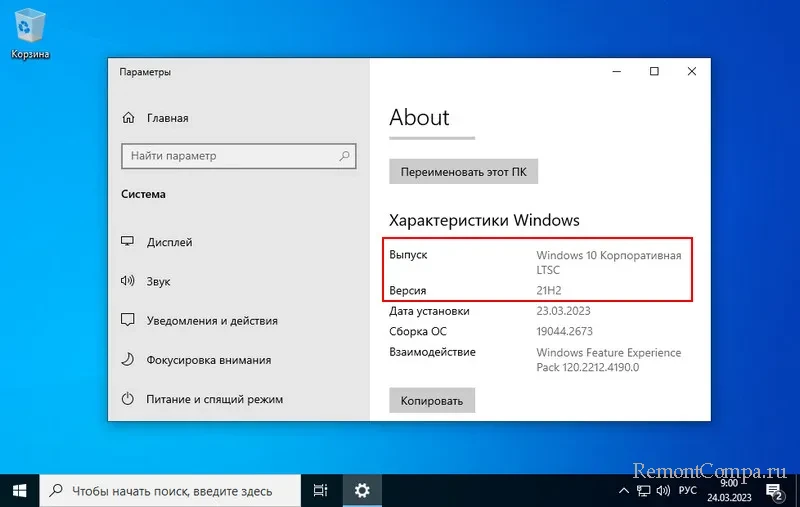
Этот спецвыпуск сам по себе является облегчённой сборкой корпоративной Windows 10, облегчённой самой компанией Microsoft для промышленных компьютерных устройств. Windows 10 LTSC 2021 не предусматривает современных штатных приложений, магазина Microsoft Store, не получает функциональные обновления. Имеет немногим более быстрый системный интерфейс по сравнению с обычной Windows 10. В сборке Tiny10 выполнено ещё и вмешательство сборщика: удалена телеметрия, возможно, удалены какие-то иные системные процессы, которые могут нагружать ресурсы компьютера. Точных данных от самого сборщика об удалённых функциях Windows 10, увы, нет. В Tiny10 нет ни одного штатного браузера.
Вес операционной системы существенно облегчён: 64-битная Tiny10 занимает на диске до 10 Гб, а 32-битная — немногим более 5 Гб. Но это вес операционной системы сразу же после её установки. Например, в нашем случае мы в 32-битную Tiny10 внедрили магазин Windows Store и несколько штатных приложений, и вес стал более7,5 Гб.
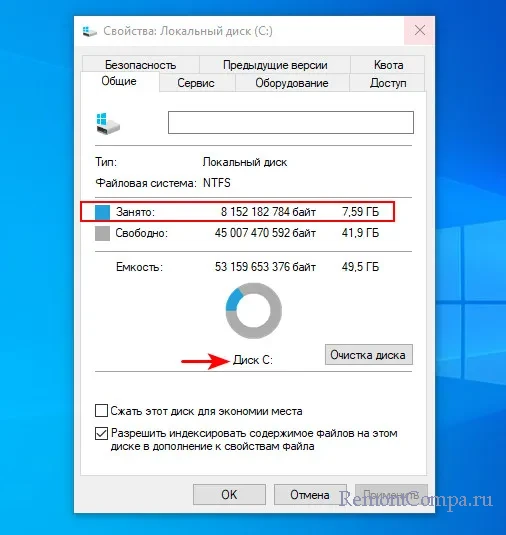
Вес установочного ISO-образа Tiny10 – немногим более 3 Гб.
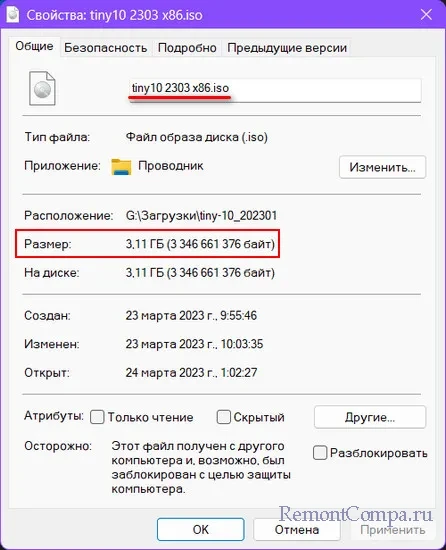
Tiny10 существует только в дистрибутиве с англоязычной локализацией. После установки операционную систему можно перевести на любой язык.
Существуют разные выпуски Tiny10 – обычные (стабильные) и бета. И есть выпуски, соответствующие разным версиям Windows 10 (1809, 2209, 2303) и включающие соответствующие обновления. Ранние выпуски имеют баги, в них отсутствует хранилище компонентов WinSxS, из-за чего могут возникнуть различные сложности с системным функционалом. Например, может быть усложнена локализация операционной системы. Есть выпуски Tiny10 Incomplete Edition без возможности использования USB-устройств и Интернета.
Актуальный на дату написания статьи выпуск Tiny10 2303 существует только в 32-битной редакции. В нём устранены баги, есть WinSxS, добавлен отсутствующий в ранних выпусках функционал удалённого доступа, включён Защитник Windows.
Скачать установочный образ Tiny10 можно на сайте Интернет-архива.
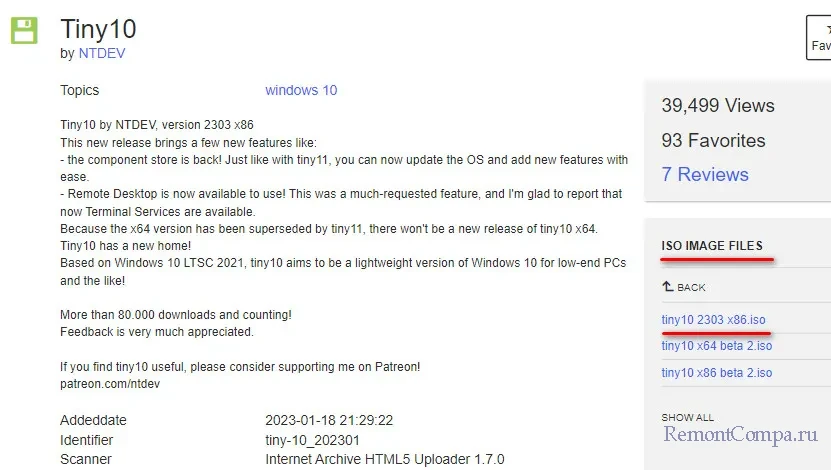
Tiny10 – это кастомная Windows 10 LTSC 2021, но не пиратская. Для разблокировки настроек персонализации систему необходимо активировать лицензионным ключом.
Поскольку Tiny10 не имеет штатного браузера, после создания установочного носителя с её дистрибутивом на флешку необходимо поместить инсталлятор браузера.
Устанавливается Tiny11 точно так же, как устанавливается обычная Windows 10. Только процесс установки будет на английском.
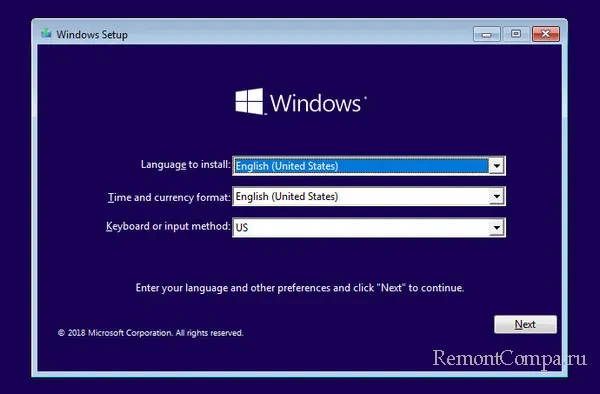
В процессе установки может не определиться интернет-подключение. В таком случае выбираем «I don’t have internet» и продолжаем установку.
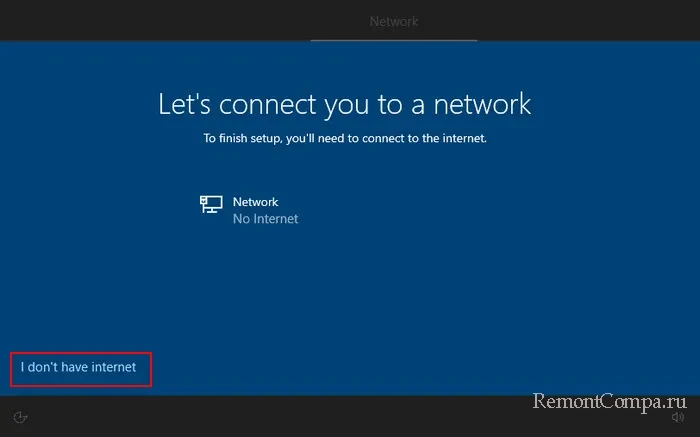
Далее кликаем «Continue with limited setup».

И создаём локальную учётную запись.
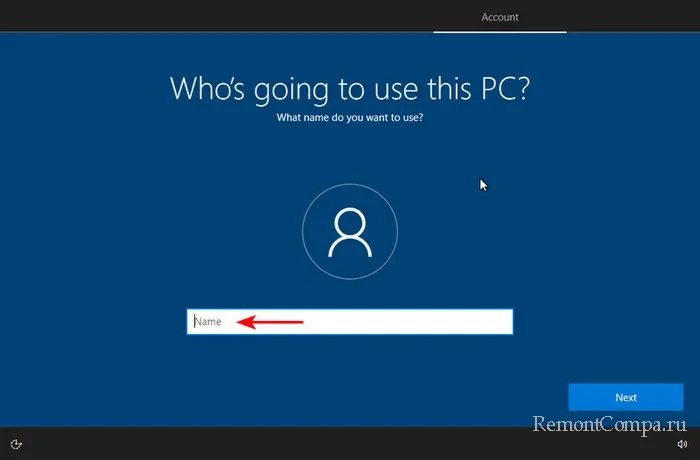
После установки Tiny10 выполняем её локализацию на нужный язык, например, русский. Детали – статье «Как изменить язык в Windows 10». При возникновении проблем в процессе установки языка, повторяем попытки после внедрения магазина Microsoft Store.
Tiny10 – это Windows 10 2021 LTSC с изначально минимальным комплектом поставки системных приложений, из которой дополнительно удалены:
- Браузер Internet Explorer;
- Приложение «Быстрая помощь»;
- Средство записи действий;
- Проигрыватель Windows Media.
Ещё в Tiny10 нет поддержки подсистемы Windows для Linux.
Вмешательство сборщика проявлено в аскетизме оформления системного интерфейса. Экран блокировки по умолчанию настроен на фоновый цвет, удалены все дефолтные картинки экрана.
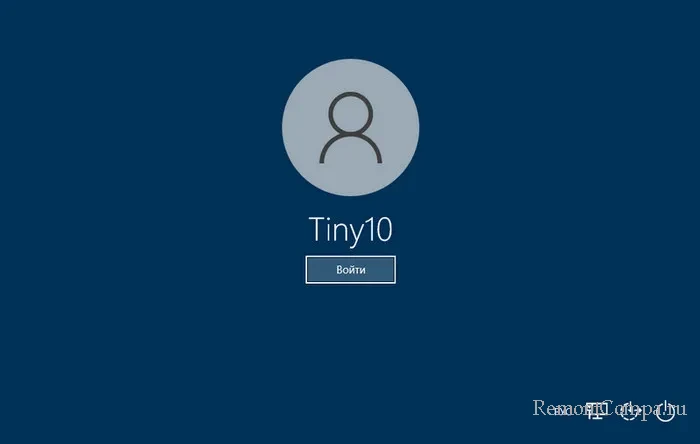
Удалены штатные темы оформления Windows 10, оставлена только одна используемая.
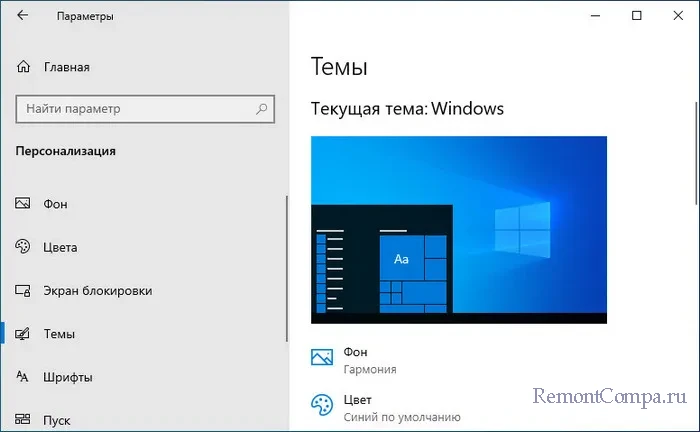
Обновления не отключены, доступны в том объёме, который предусматривает Windows 10 2021 LTSC.
Т.е., друзья, Tiny10 урезана так, чтобы её можно было использовать в обывательских целях. Всё, чего нет в системе, можно установить. В том числе из магазина Microsoft Store, который, как упоминалось выше, можно установить в Windows 10 2021 LTSC.
Ну и, друзья, давайте резюмировать.
Плюсы Tiny10:
- Это сборка от известного в сети сборщика NTDEV, а не нонейма, который не дорожит своим имиджем. В этой сборке нет вирусов, майнеров и т.п., что может быть в сборках Windows, выкладываемых на торрент-трекерах. Но это условное преимущество: оно имеет смысл только при сравнении с другими кастомными сборками Windows 10, а не с чистым образом Windows 10 2021 LTSC от Microsoft;
- В Tiny10 уменьшен вес операционной системы, что может быть актуально для ноутбуков с небольшим объёмом памяти eMMC или SSD.
Более преимуществ у этой сборки нет. Наше тестирование Tiny10 в сравнении с оригинальной Windows 10 2021 LTSC в одинаковых условиях не выявило никаких преимуществ первой в производительности. Оригинальная Windows 10 2021 LTSC может быть установлена и в 64-битной разрядности на компьютеры с оперативной памятью от 2 Гб, и в 32-битной разрядности на компьютеры с оперативной памятью 1 Гб.
Т.е. оригинальная 2021 LTSC – сама по себе решение для старых слабых компьютеров. Всё, что удалено и отключено в Tiny10, можем сами удалить и отключить, в частности, с помощью твикеров. При этом зная и понимая, что и зачем мы делаем. Мы даже можем сами решить вопрос с нехваткой дискового пространства на устройствах с малым его объёмом. Для этого существуют технологии Compact OS и WIMBoot – технологии самой Windows для сжатия дискового пространства.
Минус у Tiny10 один, но существенный – это не оригинальный, не целостный образ операционной системы, с проведённым вмешательством сборщика. Сборка имеет баги в ранних выпусках, они вроде как исправлены в актуальной Tiny10 2303, но, друзья, не факт, что мы при использовании конкретно наших функций операционной системы не столкнёмся с какими-то невыявленными недоработками.
Один из значимых пожирателей ресурсов слабых ПК – штатный антивирус Защитник Windows – имеем активным и в Tiny10, и в Windows 10 2021 LTSC. Защитник Windows на слабых устройствах необходимо отключать. Ну и при необходимости можно отключить даже те немногие обновления, поставляемые для Windows 10 2021 LTSC.
В целом вывод таков: нет никакой надобности устанавливать Tiny10, равно как и любую иную любую кастомную урезанную Windows 10. Можно установить официальную Windows 10 2021 LTSC и настроить её под себя. А для простейших задач на старом слабом компьютере можно попробовать установить Chrome OS Flex, неофициальный дистрибутив Chrome OS.
